I report possono richiedere l'autorizzazione ad accedere all'indirizzo email del visualizzatore del report in questione per personalizzare i dati che gli vengono mostrati. Quando gli utenti acconsentono a condividere il loro indirizzo email con il report, l'origine dati sottostante può utilizzarlo per restituire solo i dati associati a quell'indirizzo. Questo procedimento è noto come "sicurezza dei dati a livello di riga".
Esempi di filtri email
Questi esempi utilizzano un'origine dati basata su Fogli Google per mostrare il funzionamento dei filtri email.
Esempio 1
In questo esempio, l'origine dati non è filtrata. Tutti i dati vengono visualizzati nel report di Looker Studio.
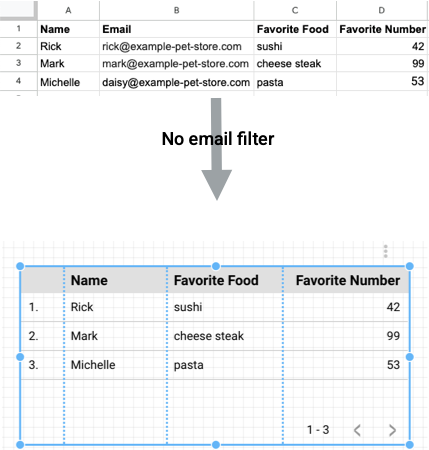
Esempio 2
In questo esempio, l'origine dati ha un filtro email. Rick ha eseguito l'accesso, perciò quando visualizza un report basato sull'origine dati filtrata vengono mostrati solo i suoi dati.
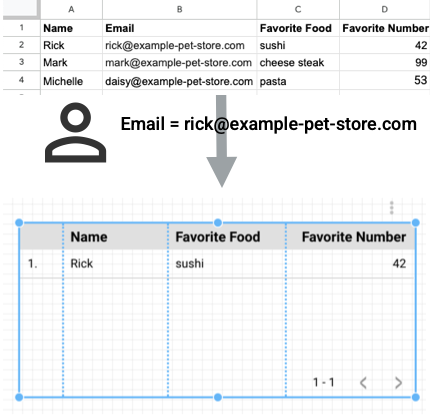
Esempio 3
Quando Michelle esegue l'accesso e visualizza lo stesso report, vede solo i propri dati, come mostrato nell'esempio 3.
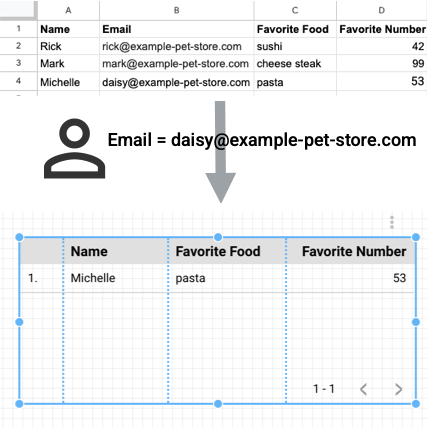
Esempio 4
In questo ultimo esempio, Bob accede e visualizza il report. Non ci sono dati per il suo indirizzo email (bob@example-pet-store.com), quindi il grafico di Looker Studio è vuoto.
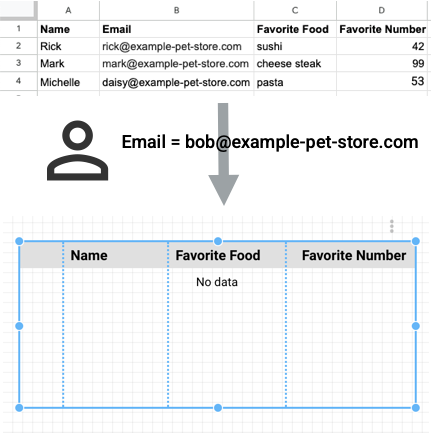
Per i visualizzatori
Quando visualizzi un report che include un'origine dati che utilizza la sicurezza dei dati a livello di riga, tutti i componenti basati su quell'origine ti chiederanno di autorizzare l'utilizzo del tuo indirizzo email.
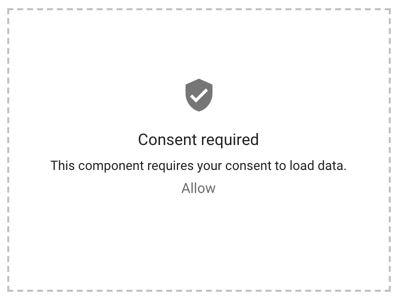
Se acconsenti
Tutti i componenti del report basati sull'origine dati che richiede il tuo indirizzo email potranno mostrare i dati pertinenti per te. Puoi revocare il tuo consenso in qualsiasi momento.
Se non acconsenti
Tutti i componenti del report basati sull'origine dati che richiede il tuo indirizzo email mostreranno solo la richiesta di consenso. senza mostrare alcun dato.
Per gli editor
Il filtro per email è disponibile per qualsiasi tipo di origine dati. Se i dati sono in BigQuery, per filtrare per indirizzo email puoi anche utilizzare il parametro email in una query personalizzata.
Per utilizzare il filtro in base all'indirizzo email, i dati sottostanti devono contenere un campo in cui sia archiviato l'indirizzo email dei visualizzatori del report. In seguito, potrai creare un filtro email nell'origine dati che utilizza quel campo. Looker Studio sarà quindi in grado di restituire le righe di dati che contengono l'indirizzo email dell'utente che ha eseguito l'accesso.
Ad esempio, supponiamo di avere un foglio di lavoro in cui vengono registrate le prestazioni dei rappresentanti di vendita della tua azienda. Ogni riga del foglio di lavoro contiene l'indirizzo email di uno dei rappresentanti di vendita. Puoi attivare i filtri email nell'origine dati collegata al foglio di lavoro. Quando un visualizzatore che ha eseguito l'accesso visualizza per la prima volta un report basato su questa origine dati, gli verrà chiesto di consentire l'accesso del report al suo indirizzo email. L'origine dati può quindi eseguire query per i record contenenti quell'indirizzo. Verranno mostrati solo i record corrispondenti, consentendo al visualizzatore di vedere esclusivamente i dati a lui destinati.
Crea un filtro email
- Modifica l'origine dati.
- Fai clic su FILTRA PER EMAIL.
- Seleziona la casella di controllo Filtra i dati in base all'email del visualizzatore.
- Seleziona il campo nell'origine dati contenente gli indirizzi email dei visualizzatori.
- Per tornare all'editor dell'origine dati, fai clic su TUTTI I CAMPI.
Disattivare il filtro per email
- Modifica l'origine dati.
- Fai clic su FILTRA PER EMAIL.
- Deseleziona la casella di controllo Filtra i dati in base all'email del visualizzatore.
Filtrare per email in BigQuery
In un'origine dati BigQuery, puoi filtrare per indirizzo email utilizzando il parametro @DS_USER_EMAIL in una query personalizzata. Ad esempio:
Select * from Sales WHERE sales-rep-email =@DS_USER_EMAIL;
Ciò ti consente di creare filtri più flessibili. Scopri di più sui parametri BigQuery.
Filtrare per email nell'invio dei report pianificati
Puoi includere filtri degli indirizzi email nei report che vengono recapitati tramite email programmata e Google Chat. Quando una o più origini dati nel report hanno i filtri email attivati, vedrai l'opzione Filtra i dati dei report inviati in base all'indirizzo email del destinatario quando crei o modifichi la pianificazione.
Scopri di più sull'invio automatico dei report pianificati.
Revocare l'accesso alla tua email
Per non fornire più il tuo indirizzo email ai report che lo richiedono, puoi revocare il tuo consenso seguendo questa procedura:
- Accedi a Looker Studio.
- In alto a destra, fai clic su Impostazioni
 .
. - A sinistra, seleziona Revoca consenso. Poi, in Revoca indirizzo email dell'utente,fai clic su Revoca tutto.
Una volta revocato il consenso, dovrai concederlo nuovamente prima di poter visualizzare i dati personalizzati nei report.
Limiti del filtro per email
- Il set di dati sottostante deve contenere l'indirizzo email completo dei visualizzatori che accederanno al report.
- Maiuscole e minuscole dell'indirizzo email incluso nei tuoi dati e di quelli degli account degli utenti devono corrispondere esattamente. Ad esempio, se l'account di un utente appartiene a "Bob@example-pet-store.com", ma i tuoi dati contengono "bob@example-pet-store.com", il filtro non corrisponderà (e Bob non vedrà i suoi dati).
- Per visualizzare un report a cui è stato applicato un filtro email, i visualizzatori devono eseguire l'accesso anche se il report è condiviso pubblicamente.
- I visualizzatori devono acconsentire a fornire il proprio indirizzo email.
Risorse correlate
Utilizzare la combinazione di dati per filtrare in base a più indirizzi email per riga.

